SAMSUNG Galaxy Ace IIe Manuel d’utilisation [fr]

Galaxy Ace II e
TÉLÉPHONE MOBILE
QUATRE BANDES
Guide d’utilisation
Veuillez lire ce guide avant d’utiliser votre téléphone
et conservez-le à titre de référence.
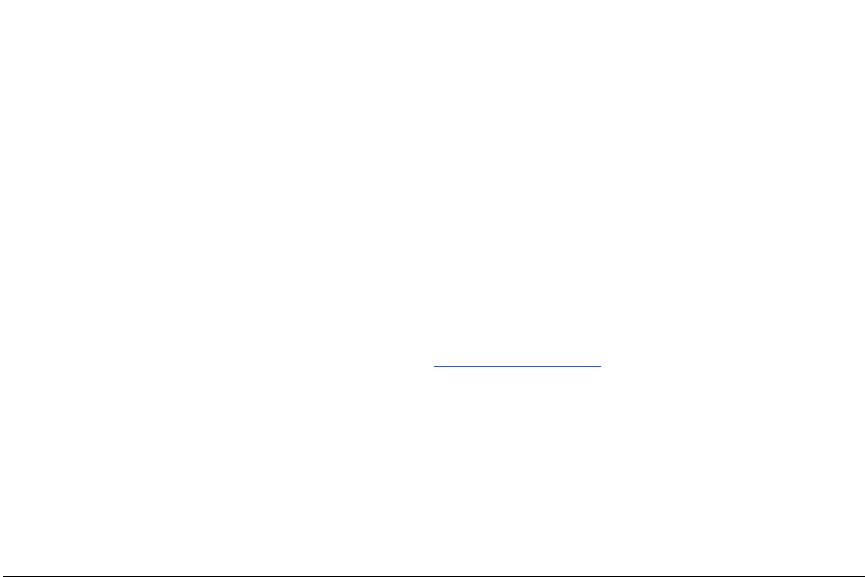
Propriété intellectuelle
Tous les éléments de propriété intellectuelle définis ci-dessous, qui sont la possession ou la propriété de SAMSUNG ou de ses
fournisseurs, et qui ont trait au téléphone SAMSUNG, incluant, de façon non limitative, les accessoires, les pièces ou les logiciels s’y
rattachant (le « système téléphonique »), sont des propriétés exclusives de SAMSUNG et sont protégés conformément aux lois
fédérales et provinciales, et aux dispositions de traités internationaux. Les éléments de propriété intellectuelle comprennent, de
façon non limitative, les inventions (brevetables ou non brevetables), les brevets, les secrets commerciaux, les droits d’auteur, les
logiciels, les programmes informatiques et les documents qui s’y rattachent, ainsi que toute autre oeuvre de création. En aucun cas,
vous ne pouvez enfreindre ou autrement violer les droits garantis par la propriété intellectuelle. De plus, vous acceptez de ne pas
modifier, préparer d’oeuvres dérivées, rétroconcevoir, décompiler, désassembler ou essayer de quelque manière que ce soit de
créer un code source à partir des logiciels, ni même de faire toute tentative dans ce sens. Aucun droit ni titre de propriété à l’égard
des éléments de propriété intellectuelle ne vous est cédé par la présente. Tous les droits applicables de propriété intellectuelle
demeureront la propriété de SAMSUNG et de ses fournisseurs.
Logiciel libre
Certains composants logiciels de ce produit comprennent des codes sources relevant des licences : GNU General Public License
(GPL), GNU Lesser General Public License (LGPL), OpenSSL License, BSD License et de logiciels libres. Pour connaitre les codes
sources relevant des licences de logiciels libres, veuillez visiter :
http://opensource.samsung.com
.

Dénégation de garantie; exclusion de responsabilité
SAUF TEL QUE STIPULÉ DANS LA GARANTIE EXPRESSE FIGURANT À LA PAGE DE GARANTIE ACCOMPAGNANT LE
PRODUIT, L'ACHETEUR PREND LE PRODUIT « TEL QUEL », ET SAMSUNG NE DONNE AUCUNE GARANTIE EXPRESSE OU
TACITE QUE CE SOIT À L'ÉGARD DU PRODUIT, Y COMPRIS NOTAMMENT À PROPOS DE LA QUALITÉ MARCHANDE DU
PRODUIT OU DE SA CONVENANCE À UN USAGE PARTICULIER; DE LA CONCEPTION, DE L'ÉTAT OU DE LA QUALITÉ DU
PRODUIT; DU RENDEMENT DU PRODUIT; DE LA FABRICATION DU PRODUIT OU DES COMPOSANTES QU'IL RENFERME;
OU DE LA CONFORMITÉ DU PRODUIT AUX EXIGENCES DE TOUT RÈGLEMENT, TOUTE LOI, TOUTE SPÉCIFICATION OU
TOUT CONTRAT. RIEN DE CE QUI SE TROUVE DANS LE GUIDE D’UTILISATION NE POURRA ÊTRE INTERPRÉTÉ COMME
CRÉANT UNE GARANTIE EXPRESSE OU TACITE DE QUELQUE NATURE QUE CE SOIT PAR RAPPORT AU PRODUIT. DE
PLUS, SAMSUNG NE POURRA ÊTRE TENUE RESPONSABLE DE QUELQUE DOMMAGE QUE CE SOIT POUVANT RÉSULTER
DE L'ACHAT OU DE L'UTILISATION DU PRODUIT, OU DU NON-RESPECT DE LA GARANTIE EXPRESSE, Y COMPRIS LES
DOMMAGES INDIRECTS, SPÉCIAUX OU ACCESSOIRES, OU ENCORE LA PERTE DE PROFITS OU D'AVANTAGES PRÉVUS.
SAMSUNG NE PEUT EN AUCUN CAS ÊTRE TENU RESPONSABLE DES PROBLÈMES DE FONCTIONNEMENT OU DES
INCOMPATIBILITÉS CAUSÉS PAR TOUTE MODIFICATION PAR L’UTILISATEUR DES PARAMÈTRES D’ENREGISTREMENT OU
DU LOGICIEL DU SYSTÈME D’EXPLOITATION.
L’UTILISATION DE LOGICIELS DE SYSTÈME D’EXPLOITATION PERSONNALISÉS PEUT EMPÊCHER LE BON
FONCTIONNEMENT DE VOTRE APPAREIL ET DE SES APPLICATIONS.
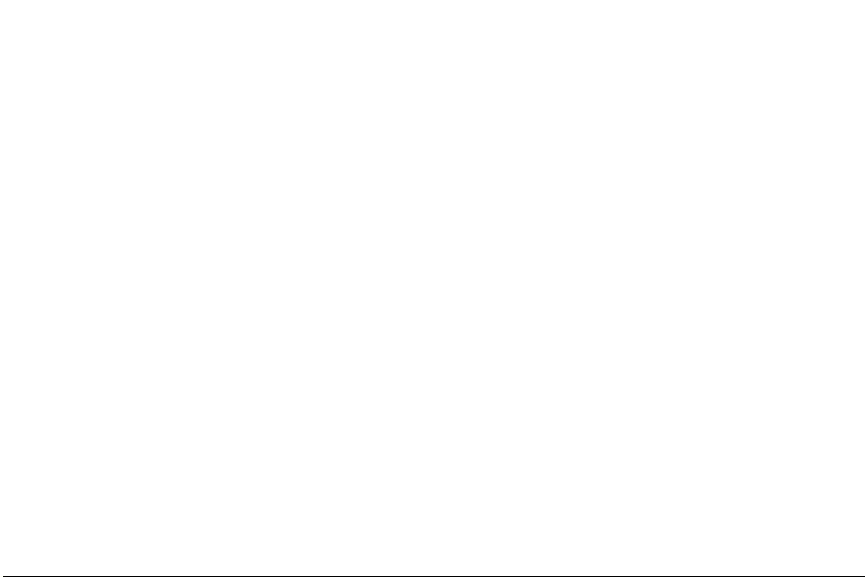
© 2013 Samsung Electronics Canada inc.
SAMSUNG est une marque déposée de Samsung Electronics Co. Ltée.
MD
Nuance
, VSuiteMC, saisie de texte T9MD et le logo Nuance sont des marques de commerce ou des marques déposées de
Nuance Communications inc., et de ses sociétés affiliées aux États-Unis et dans les autres pays.
MD
ACCESS
et NetFrontMC sont des marques de commerce ou des marques déposées d’ACCESS Co., Ltd. au Japon et dans les
autres pays.
MD
La lettre de marque, le logo stylisé et la combinaison de la lettre de marque et du logo stylisé Bluetooth
sont des marques
déposées et sont des propriétés de Bluetooth SIG inc.
MD
microSD
Openwave
et le logo microSD sont des marques déposées de SD Card Association.
MD
est une marque déposée de Openwave inc.
Google, le logo Google, Android, le logo Android, Google Play, Gmail, Google Mail, Google Maps, Google Music, Google Talk,
Picasa, YouTube sont des marques de commerce de Google inc.
Wi-Fi est une marque déposée de Wireless Fidelity Alliance, inc.
©
Swype et les logos Swype sont des marques de commerce de Swype inc.
2010 Swype, Inc. Tous droits réservés.
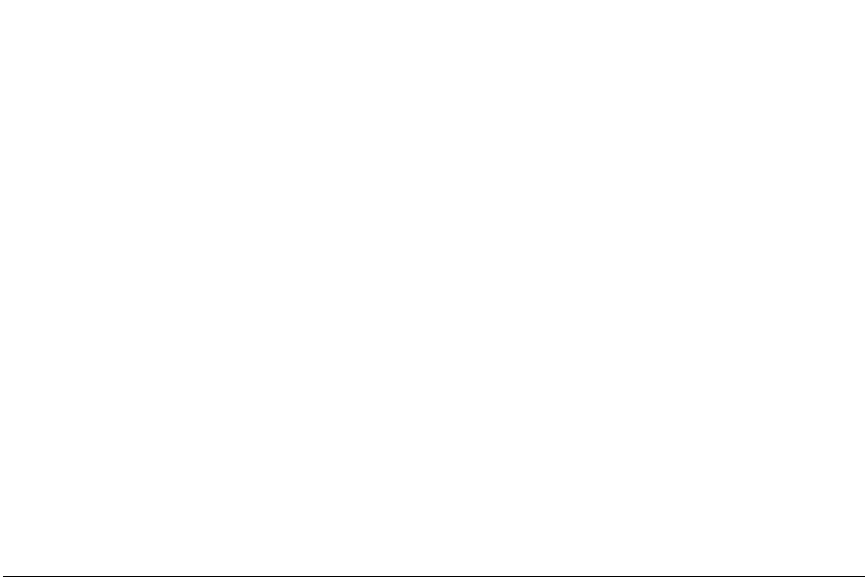
Suppression dynamique du bruit par AudienceMC
Votre téléphone est muni d’une puce de traitement de la voix avancée pour des communications mobiles claires et exemptes de
bruit de fond, de sons indésirables (comme une sirène ou une conversation à proximité) et d’écho. Vous pouvez ainsi mieux
entendre et être entendu de votre interlocuteur où que vous soyez.
Comment cela fonctionne-t-il?
Basée sur l’intelligence d’un système auditif humain, la technologie :
•
Capte, évalue et différencie tous les signaux sonores à portée de votre téléphone et de votre interlocuteur.
•
Isole la voix principale et filtre le bruit ambiant, de sorte que votre interlocuteur n’entend que votre voix, sans le bruit de fond qui vous entoure.
•
Égalise et ajuste de façon dynamique le volume de la voix pour optimiser votre conversation, de sorte que vous puissiez entendre clairement et
n’ayez pas besoin de parler fort pour dominer le bruit ambiant.
La technologie de la suppression du bruit est intégrée et déjà activée dans le nouveau téléphone mobile. Votre téléphone est donc
prêt à vous offrir à chaque appel une communication d’une clarté insurpassée.
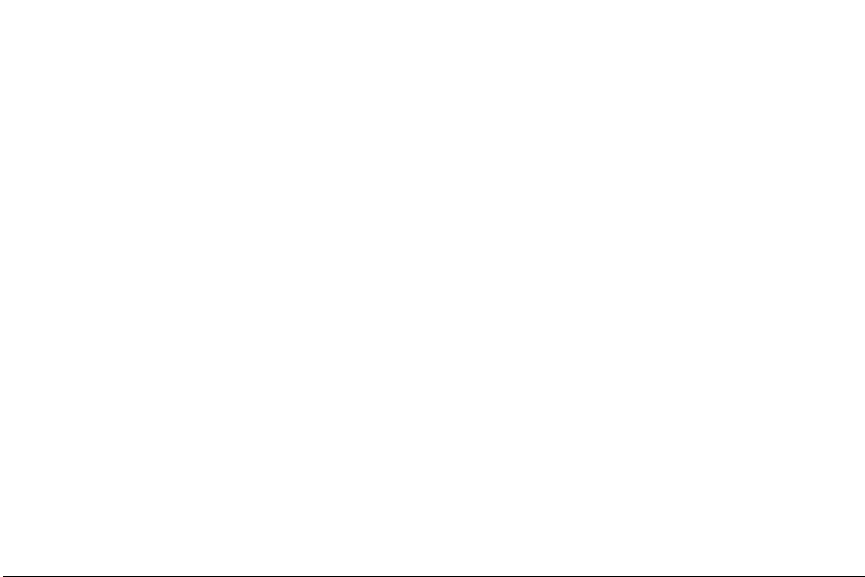
Avis d’Industrie Canada
Le présent appareil est conforme aux CNR d'Industrie Canada applicables aux appareils radio exempts de licence. L'exploitation est
autorisée aux deux conditions suivantes :
(1) l'appareil ne doit pas produire de brouillage, et
(2) l'utilisateur de l'appareil doit accepter tout brouillage radioélectrique subi, même si le brouillage est susceptible d'en
compromettre le fonctionnement.
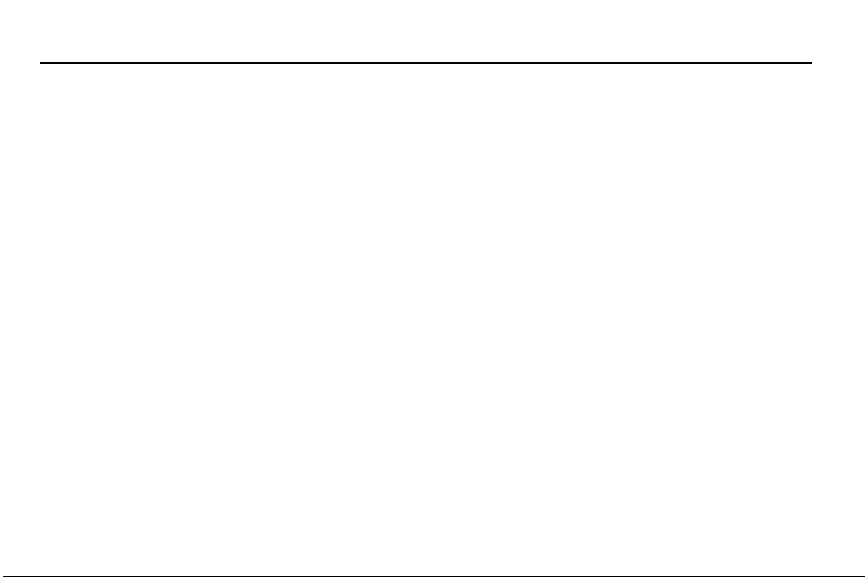
Table des matières
Chapitre 1 : Mise en route .............................1
Présentation du guide d'utilisation . . . . . . . . . . . . 1
Couvercle de la pile . . . . . . . . . . . . . . . . . . . . . . . 2
Pile . . . . . . . . . . . . . . . . . . . . . . . . . . . . . . . . . . . . 5
Insérer la carte mémoire microSD . . . . . . . . . . . . 6
Charger la pile . . . . . . . . . . . . . . . . . . . . . . . . . . . 7
Prolonger la durée d'autonomie de la pile . . . . . . 9
Configuration initiale du téléphone . . . . . . . . . . . . 9
Allumer et éteindre le téléphone . . . . . . . . . . . . 11
Redémarrer le téléphone . . . . . . . . . . . . . . . . . . 11
Verrouiller et déverrouiller le téléphone . . . . . . . 11
Créer un compte Google . . . . . . . . . . . . . . . . . . 12
Se connecter à un compte Google . . . . . . . . . . 13
Récupérer votre mot de passe Google . . . . . . . 13
Confirmer l’emplacement de stockage par défaut 13
Créer un compte Samsung . . . . . . . . . . . . . . . . 14
Messagerie vocale . . . . . . . . . . . . . . . . . . . . . . . 15
Gestionnaire de tâches . . . . . . . . . . . . . . . . . . . 16
Google . . . . . . . . . . . . . . . . . . . . . . . . . . . . . . . . 17
Chapitre 2 : Description de votre téléphone 18
Fonctionnalités de votre téléphone . . . . . . . . . . 18
Vue avant du téléphone . . . . . . . . . . . . . . . . . . 19
Vue arrière du téléphone . . . . . . . . . . . . . . . . . . 20
Écran d’affichage . . . . . . . . . . . . . . . . . . . . . . . . 20
Barre d'état . . . . . . . . . . . . . . . . . . . . . . . . . . . . 21
Touches de fonction . . . . . . . . . . . . . . . . . . . . . 27
Écran d'accueil . . . . . . . . . . . . . . . . . . . . . . . . . 27
Applications . . . . . . . . . . . . . . . . . . . . . . . . . . . . 30
Parcourir l'écran . . . . . . . . . . . . . . . . . . . . . . . . 37
Utiliser les mouvements . . . . . . . . . . . . . . . . . . 40
Naviguer dans les menus . . . . . . . . . . . . . . . . . 40
Personnaliser les écrans . . . . . . . . . . . . . . . . . . 42
Chapitre 3 : Carte mémoire ........................ 49
Informations sur la carte SD . . . . . . . . . . . . . . . 49
Chapitre 4 : Fonctions d'appel et liste de
contacts ........................................................ 52
Afficher votre numéro de téléphone . . . . . . . . . 52
Faire un appel . . . . . . . . . . . . . . . . . . . . . . . . . . 52
i
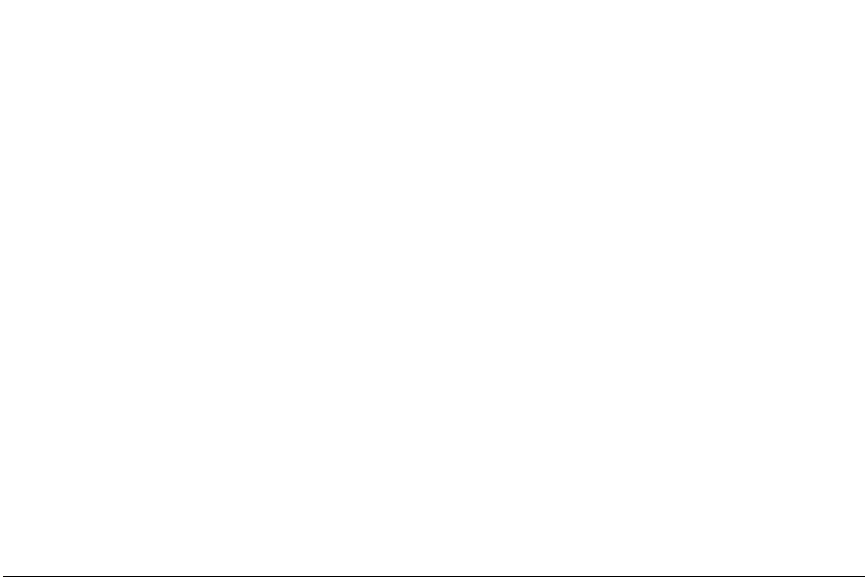
Mettre fin à un appel . . . . . . . . . . . . . . . . . . . . . 53
Faire un appel d’urgence . . . . . . . . . . . . . . . . . 54
Options de composition . . . . . . . . . . . . . . . . . . . 55
Répondre à un appel . . . . . . . . . . . . . . . . . . . . . 56
Gérer les appels rejetés . . . . . . . . . . . . . . . . . . 56
Faire un appel à l’étranger . . . . . . . . . . . . . . . . 57
Ajouter une pause . . . . . . . . . . . . . . . . . . . . . . . 58
Recomposer un numéro récent . . . . . . . . . . . . . 59
Numérotation abrégée . . . . . . . . . . . . . . . . . . . 59
Utiliser S Voice . . . . . . . . . . . . . . . . . . . . . . . . . 60
Fonctions pendant un appel . . . . . . . . . . . . . . . 61
Onglet Journaux . . . . . . . . . . . . . . . . . . . . . . . . 66
Chapitre 5 : Entrée de texte ........................ 69
Méthodes de saisie de texte . . . . . . . . . . . . . . . 69
Sélectionner la méthode de saisie de texte . . . 69
Swype . . . . . . . . . . . . . . . . . . . . . . . . . . . . . . . . 70
Clavier Samsung . . . . . . . . . . . . . . . . . . . . . . . . 76
Saisie vocale Google . . . . . . . . . . . . . . . . . . . . 81
Chapitre 6 : Contacts ..................................83
Comptes . . . . . . . . . . . . . . . . . . . . . . . . . . . . . . 83
Liste de contacts . . . . . . . . . . . . . . . . . . . . . . . . 83
Chercher un contact . . . . . . . . . . . . . . . . . . . . . 86
ii
Options de la liste de contacts . . . . . . . . . . . . . .90
Options du menu d’un contact . . . . . . . . . . . . . .91
Options de l’entrée des contacts . . . . . . . . . . . .92
Lier l’information sur les contacts . . . . . . . . . . . .92
Envoyer une carte de visite . . . . . . . . . . . . . . . .94
Copier l’information des contacts . . . . . . . . . . . .96
Synchroniser les contacts . . . . . . . . . . . . . . . . . .96
Options d'affichage . . . . . . . . . . . . . . . . . . . . . . .97
Ajouter des contacts au moyen de Comptes et
synchro . . . . . . . . . . . . . . . . . . . . . . . . . . . . . .97
Options supplémentaires des contacts . . . . . . . .99
Groupes . . . . . . . . . . . . . . . . . . . . . . . . . . . . . .100
Onglet Favoris . . . . . . . . . . . . . . . . . . . . . . . . .102
Chapitre 7 : Messagerie ............................103
Types de messages . . . . . . . . . . . . . . . . . . . . .103
Rédiger et envoyer un message . . . . . . . . . . . .104
Options des messages . . . . . . . . . . . . . . . . . . .105
Visualiser les nouveaux messages reçus . . . . .108
Supprimer les messages . . . . . . . . . . . . . . . . .110
Rechercher un message . . . . . . . . . . . . . . . . .111
Paramètres de messagerie . . . . . . . . . . . . . . .111
Signaler un message comme indésirable . . . . .114
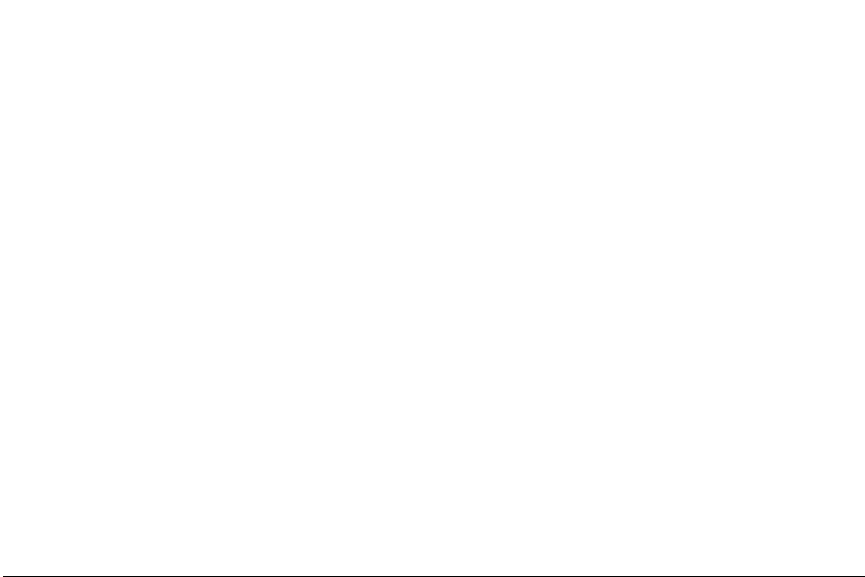
Accéder au dossier Spam . . . . . . . . . . . . . . . . 115
Modèles texte . . . . . . . . . . . . . . . . . . . . . . . . . . 115
Courriel . . . . . . . . . . . . . . . . . . . . . . . . . . . . . . 116
Courriel Microsoft Exchange (Outlook) . . . . . . 120
Utiliser Gmail . . . . . . . . . . . . . . . . . . . . . . . . . . 126
Google Talk . . . . . . . . . . . . . . . . . . . . . . . . . . . 128
Google+ . . . . . . . . . . . . . . . . . . . . . . . . . . . . . . 129
Chat+ . . . . . . . . . . . . . . . . . . . . . . . . . . . . . . . . 129
ChatON . . . . . . . . . . . . . . . . . . . . . . . . . . . . . . 130
Chapitre 8 : Multimédia .............................131
Définir l’emplacement de stockage par défaut . 131
Utiliser l’appareil photo . . . . . . . . . . . . . . . . . . . 132
Options de l’appareil photo . . . . . . . . . . . . . . . 133
Utiliser l’appareil vidéo . . . . . . . . . . . . . . . . . . . 139
Galerie . . . . . . . . . . . . . . . . . . . . . . . . . . . . . . . 143
Utiliser le lecteur vidéo . . . . . . . . . . . . . . . . . . . 143
Play Films . . . . . . . . . . . . . . . . . . . . . . . . . . . . 144
Play Musique . . . . . . . . . . . . . . . . . . . . . . . . . . 144
Lecteur de musique . . . . . . . . . . . . . . . . . . . . . 149
Listes de lecture . . . . . . . . . . . . . . . . . . . . . . . . 151
Créer une liste de lecture . . . . . . . . . . . . . . . . . 151
Transférer des fichiers musicaux . . . . . . . . . . . 152
Retirer des fichiers musicaux . . . . . . . . . . . . . 153
YouTube . . . . . . . . . . . . . . . . . . . . . . . . . . . . . 153
Chapitre 9 : Applications et développement
154
Applications . . . . . . . . . . . . . . . . . . . . . . . . . . . 154
Calculatrice . . . . . . . . . . . . . . . . . . . . . . . . . . . 154
Appareil photo . . . . . . . . . . . . . . . . . . . . . . . . . 155
ChatON . . . . . . . . . . . . . . . . . . . . . . . . . . . . . . 155
Chrome . . . . . . . . . . . . . . . . . . . . . . . . . . . . . . 155
Horloge . . . . . . . . . . . . . . . . . . . . . . . . . . . . . . 156
Contacts . . . . . . . . . . . . . . . . . . . . . . . . . . . . . 158
Téléchargements . . . . . . . . . . . . . . . . . . . . . . . 159
Courriel . . . . . . . . . . . . . . . . . . . . . . . . . . . . . . 159
Flipboard . . . . . . . . . . . . . . . . . . . . . . . . . . . . . 159
Galerie . . . . . . . . . . . . . . . . . . . . . . . . . . . . . . . 159
Gmail . . . . . . . . . . . . . . . . . . . . . . . . . . . . . . . . 160
Google . . . . . . . . . . . . . . . . . . . . . . . . . . . . . . . 160
Paramètres Google . . . . . . . . . . . . . . . . . . . . . 160
Google+ . . . . . . . . . . . . . . . . . . . . . . . . . . . . . . 160
Internet . . . . . . . . . . . . . . . . . . . . . . . . . . . . . . 160
Local . . . . . . . . . . . . . . . . . . . . . . . . . . . . . . . . 161
Maps . . . . . . . . . . . . . . . . . . . . . . . . . . . . . . . . 161
iii
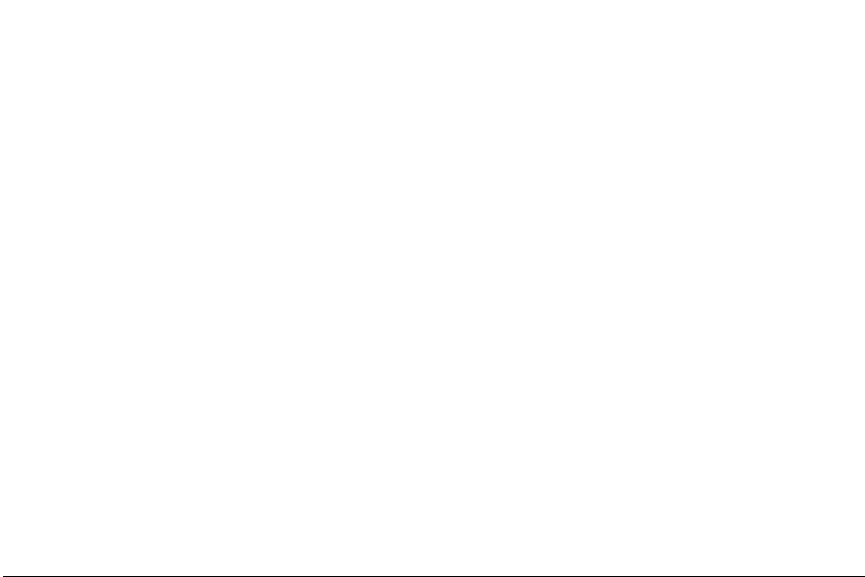
Note . . . . . . . . . . . . . . . . . . . . . . . . . . . . . . . . . 164
Messagerie . . . . . . . . . . . . . . . . . . . . . . . . . . . 164
Chat+ . . . . . . . . . . . . . . . . . . . . . . . . . . . . . . . . 165
Lecteur de musique . . . . . . . . . . . . . . . . . . . . . 165
Mes fichiers . . . . . . . . . . . . . . . . . . . . . . . . . . . 165
Navigation . . . . . . . . . . . . . . . . . . . . . . . . . . . . 166
Téléphone . . . . . . . . . . . . . . . . . . . . . . . . . . . . 168
Play Livres . . . . . . . . . . . . . . . . . . . . . . . . . . . . 169
Play Magazines . . . . . . . . . . . . . . . . . . . . . . . . 169
Play Films . . . . . . . . . . . . . . . . . . . . . . . . . . . . 170
Play Musique . . . . . . . . . . . . . . . . . . . . . . . . . . 170
Play Store . . . . . . . . . . . . . . . . . . . . . . . . . . . . 170
Télécharger une application Google . . . . . . . . 170
Lancer et installer une application Google . . . 172
Développement Android . . . . . . . . . . . . . . . . . 172
Polaris Office 4.0 . . . . . . . . . . . . . . . . . . . . . . . 173
Calendrier S . . . . . . . . . . . . . . . . . . . . . . . . . . 173
S Voice . . . . . . . . . . . . . . . . . . . . . . . . . . . . . . 175
Samsung Apps . . . . . . . . . . . . . . . . . . . . . . . . 176
Paramètres . . . . . . . . . . . . . . . . . . . . . . . . . . . 176
Talk . . . . . . . . . . . . . . . . . . . . . . . . . . . . . . . . . 176
Video Hub . . . . . . . . . . . . . . . . . . . . . . . . . . . . 176
iv
Lecteur vidéo . . . . . . . . . . . . . . . . . . . . . . . . . .177
Enregistreur vocal . . . . . . . . . . . . . . . . . . . . . . .177
Recherche vocale . . . . . . . . . . . . . . . . . . . . . . .178
YouTube . . . . . . . . . . . . . . . . . . . . . . . . . . . . . .178
Chapitre 10 : Connexions .........................181
Internet . . . . . . . . . . . . . . . . . . . . . . . . . . . . . . .181
Bluetooth . . . . . . . . . . . . . . . . . . . . . . . . . . . . .189
Activer le téléchargement d’applications Web .192
Connecter l’appareil à un ordinateur . . . . . . . .193
Kies air . . . . . . . . . . . . . . . . . . . . . . . . . . . . . . .194
Wifi . . . . . . . . . . . . . . . . . . . . . . . . . . . . . . . . . .195
Modem USB . . . . . . . . . . . . . . . . . . . . . . . . . . .197
Point d'accès Wifi portable . . . . . . . . . . . . . . . .198
Chapitre 11 : Paramètres ..........................200
Accéder aux paramètres . . . . . . . . . . . . . . . . .200
Wifi . . . . . . . . . . . . . . . . . . . . . . . . . . . . . . . . . .200
Bluetooth . . . . . . . . . . . . . . . . . . . . . . . . . . . . .204
Utilisation des données . . . . . . . . . . . . . . . . . .205
Paramètres supplémentaires . . . . . . . . . . . . . .206
Appareils à proximité . . . . . . . . . . . . . . . . . . . .211
Paramètres des appels . . . . . . . . . . . . . . . . . . .212
Mode Écran d’accueil . . . . . . . . . . . . . . . . . . . .219
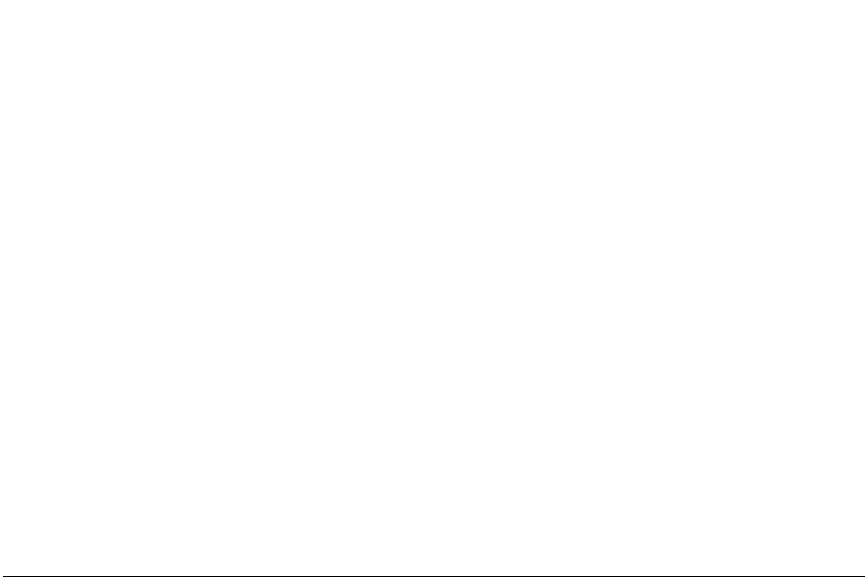
Mode blocage . . . . . . . . . . . . . . . . . . . . . . . . . 219
Son . . . . . . . . . . . . . . . . . . . . . . . . . . . . . . . . . . 220
Affichage . . . . . . . . . . . . . . . . . . . . . . . . . . . . . 222
Stockage . . . . . . . . . . . . . . . . . . . . . . . . . . . . . 223
Mode économie d’énergie . . . . . . . . . . . . . . . . 223
Utilisation de la pile . . . . . . . . . . . . . . . . . . . . . 224
Gestionnaire d’applications . . . . . . . . . . . . . . . 224
Services de localisation . . . . . . . . . . . . . . . . . . 226
Écran verrouillé . . . . . . . . . . . . . . . . . . . . . . . . 227
Sécurité . . . . . . . . . . . . . . . . . . . . . . . . . . . . . . 233
Langue et saisie . . . . . . . . . . . . . . . . . . . . . . . . 236
Sauvegarder et réinitialiser . . . . . . . . . . . . . . . 242
Ajouter un compte . . . . . . . . . . . . . . . . . . . . . . 244
Accessoire . . . . . . . . . . . . . . . . . . . . . . . . . . . . 245
Date et heure . . . . . . . . . . . . . . . . . . . . . . . . . . 246
Accessibilité . . . . . . . . . . . . . . . . . . . . . . . . . . . 247
Options de développement . . . . . . . . . . . . . . .248
À propos du périphérique . . . . . . . . . . . . . . . . . 251
Chapitre 12 : Santé et sécurité .................253
Obtenir la meilleure réception possible . . . . . . 253
Utilisation sécuritaire et accès approprié au téléphone
253
Entretien de la pile . . . . . . . . . . . . . . . . . . . . . . 255
Précautions spéciales et avis d’Industrie Canada 256
Renseignements pour le propriétaire . . . . . . . 258
Index ............................................................ 259
v
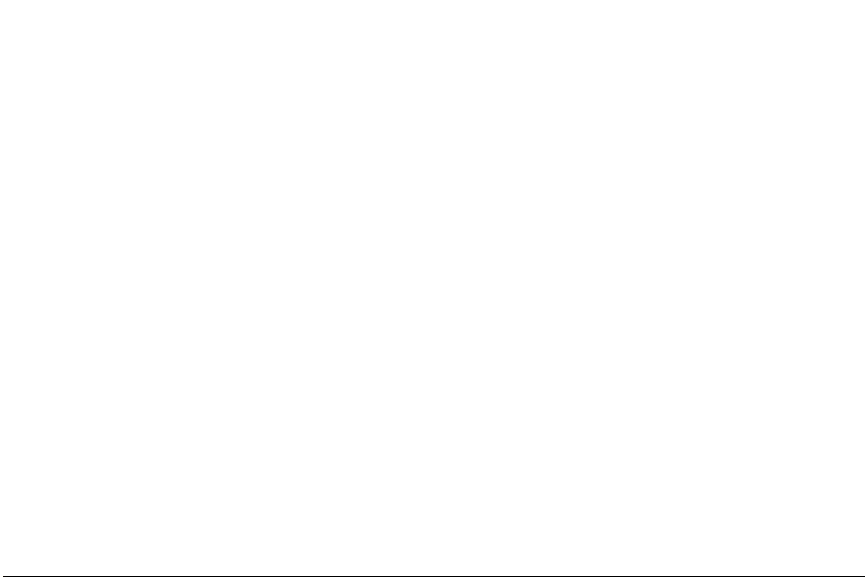
vi
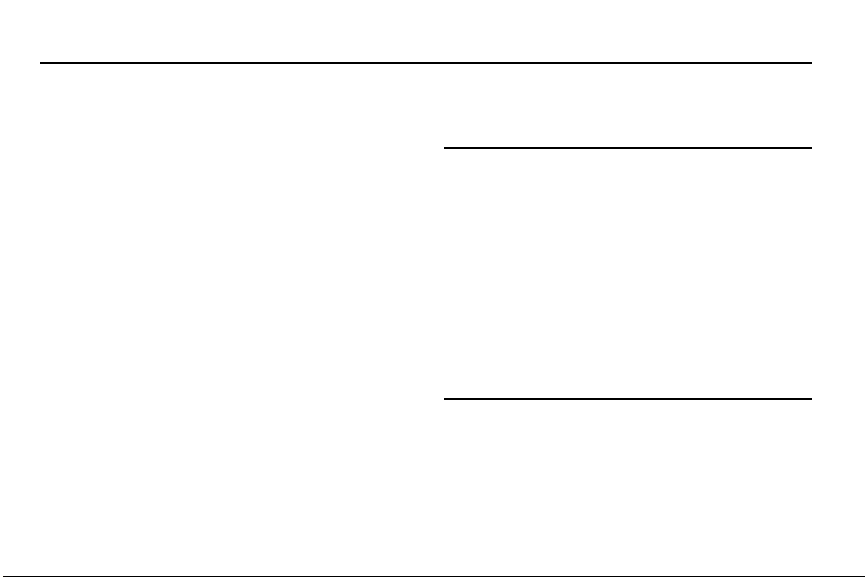
Chapitre 1 : Mise en route
Ce chapitre explique comment régler votre téléphone avant de
l'utiliser. Vous y trouverez tous les détails sur l'installation et le
chargement de la pile, l'installation de la carte SIM et de la
carte mémoire facultative, et la configuration de la messagerie
vocale.
Avant de pouvoir utiliser votre téléphone, vous devez installer
et charger la pile et insérer la carte SIM. La carte SIM contient
tous les détails de votre abonnement, tels que votre NIP
(numéro d'identification personnel), les services optionnels
que vous avez choisis et de nombreuses autres
fonctionnalités. Si vous le désirez, vous pouvez aussi insérer
une carte SD pour stocker les fichiers multimédias que vous
souhaitez utiliser sur votre téléphone.
Présentation du guide d'utilisation
Les divers chapitres traitent des diverses fonctionnalités de
votre téléphone. Un index des différentes fonctions vous est
présenté à la page 259.
Les instructions de navigation présentées dans ce guide sont
celles qui prévalent lorsque le téléphone est réglé à ses
paramètres par défaut. Si vous sélectionnez d'autres
paramètres, la façon de naviguer peut être différente.
À moins qu'il ne soit spécifié autrement, toutes les instructions
de ce guide présument que vous démarrez dans l'écran
d'accueil et que vous utilisez les touches disponibles.
Nota :
Toutes les instructions présentées dans ce guide sont
basées sur les paramètres par défaut. Il se peut qu'elles
s'appliquent différemment à votre appareil selon la
version logicielle ou les changements apportés aux
paramètres de votre téléphone.
À moins qu'il ne soit spécifié autrement, toutes les
instructions de ce guide démarrent de l'écran Accueil
avec le téléphone déverrouillé.
Toutes les images présentées dans ce guide sont des
simulations. L'affichage peut différer selon la version
logicielle ou les changements apportés aux paramètres
de votre téléphone.
Mise en route 1
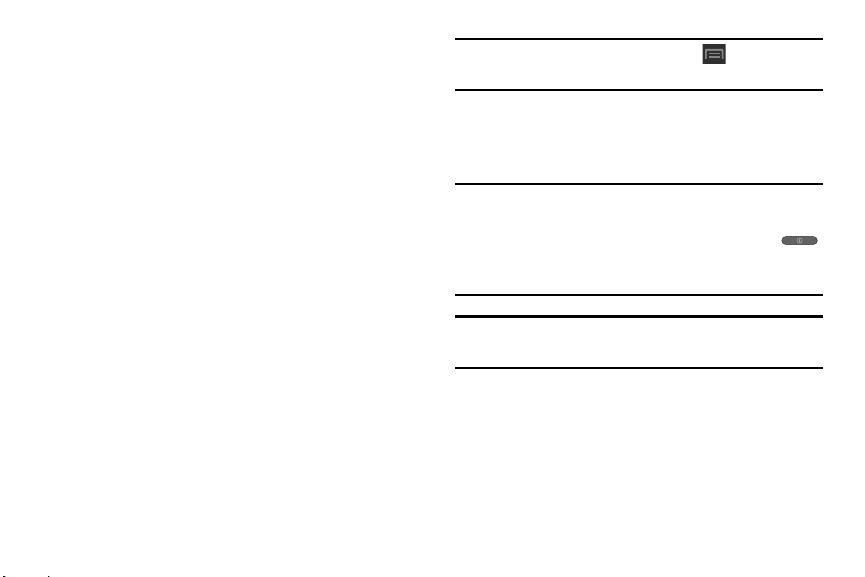
Remarques
Tout au long du guide, vous trouverez divers types d'encarts.
Ces derniers ont pour but d'attirer l’attention sur de
l'information importante, de partager des méthodes rapides
d'activation de fonctions, de définir des termes, etc. Vous
trouverez les types d'encarts suivants :
•
Nota
: présente d'autres options disponibles pour la fonction, le
menu ou le sous-menu traité.
•
Astuces
: présente des méthodes rapides ou novatrices et des
raccourcis utiles.
•
Important
: attire l'attention sur l'information importante au sujet de
la fonction traitée qui pourrait nuire au bon fonctionnement de
l'appareil.
•
Avertissement
données ou d'endommager le téléphone.
: attire l'attention sur les risques de perdre des
Convention
Ce guide se veut un condensé des instructions d'utilisation
des fonctions de votre téléphone. À des fins de clarté, le
passage à l'étape suivante est indiqué par une flèche :
➔
2
Les flèches indiquent la série d'options à
sélectionner.
Exemple :
Dans l’écran d’accueil, pressez (
Paramètres ➔ Bluetooth
.
Menu
Couvercle de la pile
La pile, la carte SIM et la carte SD sont insérées sous le
couvercle.
Important!
Attention!
Avant de retirer ou de replacer le couvercle,
assurez-vous d'éteindre le téléphone. Pour éteindre
le téléphone, pressez longuement le bouton
pour afficher les Options du téléphone, puis touchez
Éteindre
.
Ne pliez pas le couvercle lorsque vous le retirez ou le
remettez, car vous pourriez l'endommager.
Pour retirer le couvercle :
1. Tenez fermement le téléphone et repérez le loquet de
déblocage du couvercle.
2. Placez-y un ongle et soulevez le couvercle.
) ➔
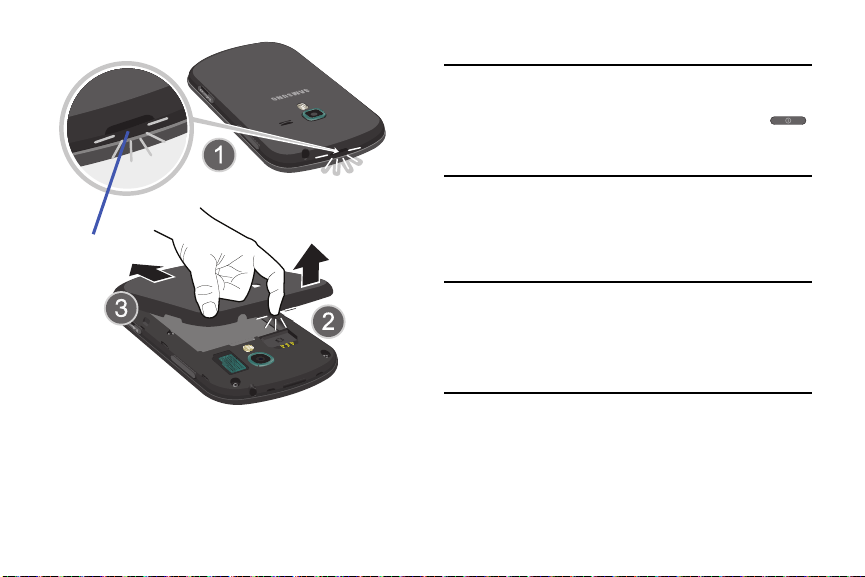
Loquet de déblocage
Aperçu de la carte SIM
Pour remettre le couvercle :
Replacez le couvercle et pressez-le jusqu'à ce que vous
entendiez un clic.
Important!
Avant de retirer ou de remettre la carte SIM,
assurez-vous d'éteindre le téléphone. Pour éteindre
le téléphone, pressez longuement le bouton
pour afficher les Options du téléphone, puis touchez
Éteindre
.
La carte SIM contient tous les détails de votre abonnement,
tels que votre NIP (numéro d'identification personnel), les
services optionnels que vous avez choisis et de nombreuses
autres fonctionnalités.
Important!
La carte SIM et ses informations peuvent facilement
être endommagés si on l'égratigne ou la plie. l faut
procéder avec soin lorsque vous manipulez, insérez
ou retirez cette carte. Gardez la carte SIM hors de la
portée des jeunes enfants.
Certaines fonctions de votre téléphone peuvent nécessiter
une mise à jour de votre carte SIM. Pour recevoir une nouvelle
carte SIM, veuillez contacter votre service à la clientèle.
Mise en route 3
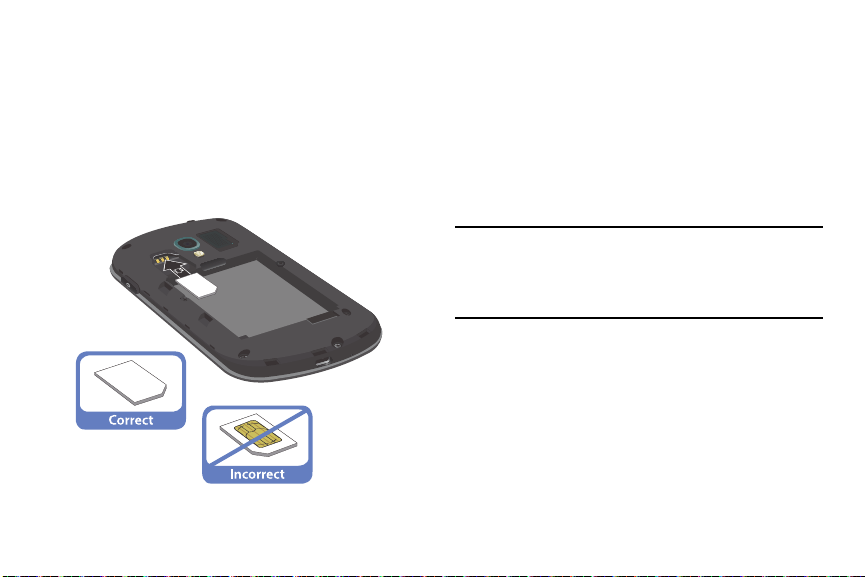
Cette carte contient toute l'information nécessaire pour
identifier et authentifier l'utilisateur au sous-système
multimédia IP (IMS). Si possible, vous pouvez retirer la carte
SIM actuelle et la remplacer par la nouvelle carte.
Insérer et retirer la carte SIM
Pour insérer la carte SIM :
1. Insérez doucement la carte SIM dans son logement
jusqu’à ce qu’elle soit bien en place.
4
2. Assurez-vous de placer la puce de la carte vers
l’intérieur du téléphone et l’encoche de la carte au bon
endroit (voir l’illustration).
Pour retirer la carte SIM :
1. Retirez le couvercle.
2. Placez délicatement votre ongle dans la fente de la
carte SIM et poussez doucement la carte SIM.
3. Retirez délicatement la carte SIM hors de son logement.
Nota :
Si la carte SIM n’est pas insérée correctement, le
téléphone ne peut la détecter et aucun service n'est
disponible. Si c'est le cas, éteignez votre téléphone,
retirez la carte et réinstallez-la correctement.
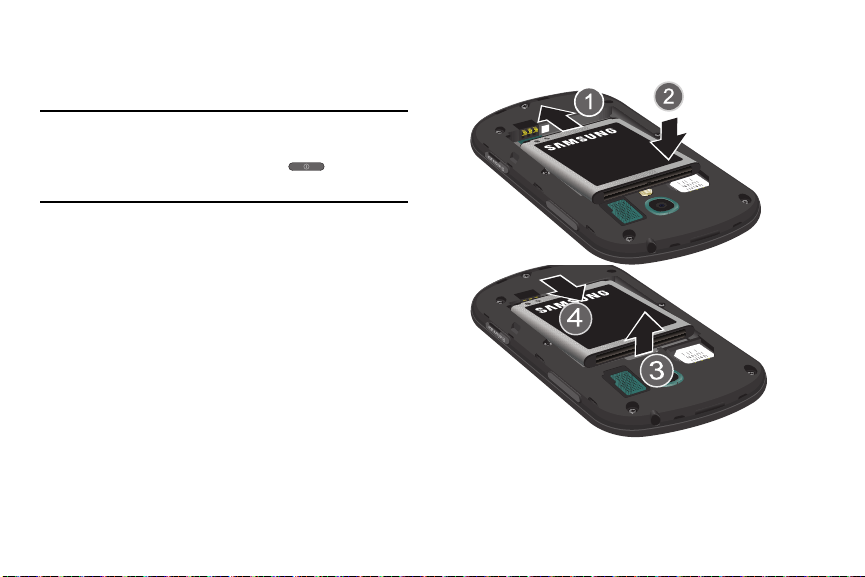
Pile
Insérer la pile
Retirer la pile
Vous devez insérer et recharger la pile avant d’utiliser cet
appareil pour la première fois.
Retirer la pile
Soulevez la pile (3) et retirez-la du téléphone (4).
Important!
Insérer la pile
Avant de retirer ou de replacer la pile, assurez-vous
d'éteindre le téléphone. Pour éteindre le téléphone,
pressez longuement le bouton pour afficher
les Options du téléphone, puis touchez
1. Insérez la pile dans le téléphone (1) avec les contacts
métalliques alignés avec ceux du téléphone.
2. Pressez délicatement pour la mettre en place (2).
Éteindre
.
Mise en route 5
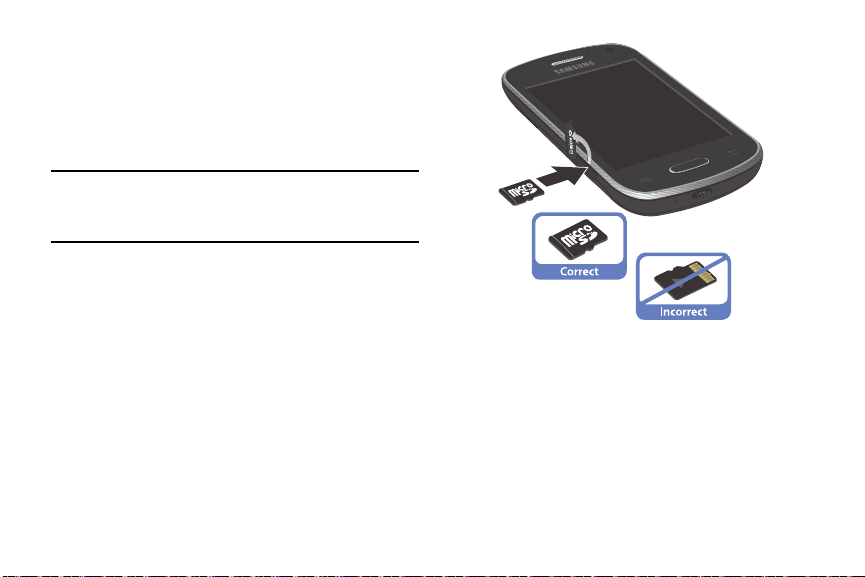
Insérer la carte mémoire microSD
Votre téléphone prend aussi en charge les cartes mémoire
externes microSD
maximale de 32 Go pour le stockage de fichiers multimédias,
comme la musique, les photos, les vidéos ou autres types de
fichiers.
Nota :
Les cartes mémoire microSDMC ont une capacité allant
jusqu'à 2 Go. Les cartes mémoire de type microSDHC
peuvent avoir une capacité de 4 Go à 32 Go.
1. Repérez le logement de la carte microSD sur le côté du
téléphone et retirez-y délicatement la languette de
protection.
2. Orientez la carte avec les contacts métalliques vers le
bas.
3. Pressez fermement la carte dans le logement jusqu’à ce
qu’elle soit bien en place. Pour plus de renseignements
sur l'utilisation de la carte SD, consultez la rubrique
« Carte mémoire » à la page 49.
4. Replacez la languette de protection.
6
MC
ou microSDHCMC d’une capacité
MC
Retirer la carte mémoire microSD
1. Repérez le logement de la carte microSD sur le côté du
téléphone et retirez-y délicatement la languette de
protection.
2. Pressez fermement la carte dans son logement et
relâchez-la. La carte devrait s'éjecter partiellement de la
fente.
3. Retirez la carte.
4. Replacez la languette de protection.
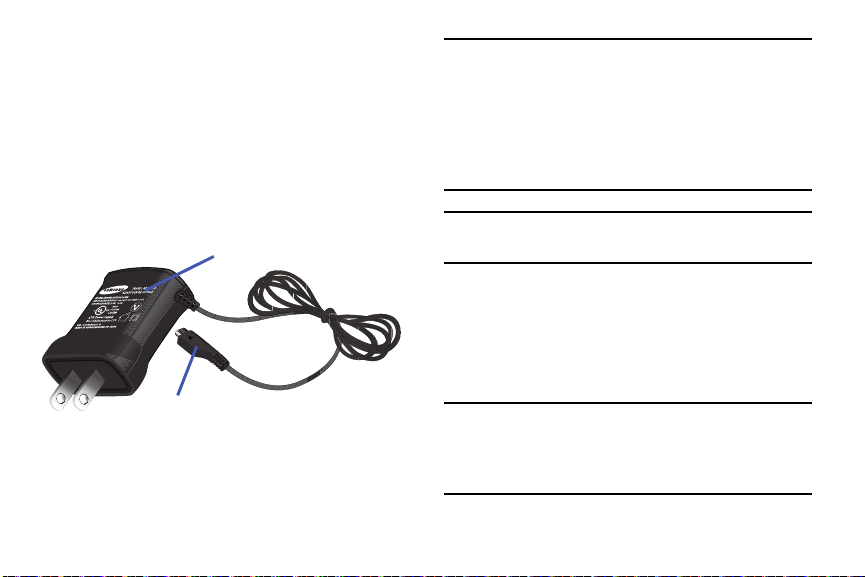
Charger la pile
Adaptateur USB
Câble chargeur
Votre appareil est alimenté par une pile au lithium-ion
rechargeable au moyen d’un chargeur, inclus avec votre
téléphone. N’utilisez que les chargeurs et les piles approuvés
par Samsung. Au besoin, renseignez-vous auprès de votre
détaillant Samsung.
Avant d’utiliser votre appareil pour la première fois, vous
devez charger complètement la pile. Une pile déchargée met
environ 4 heures à se recharger complètement.
Nota :
Vérifiez que la pile est bien installée dans l’appareil avant
de brancher le chargeur. Si la pile n’est pas insérée
correctement lorsque vous branchez le chargeur,
l’appareil peut tenter de s’allumer puis s’éteindre aussitôt,
ce qui en empêchera l’utilisation normale. Si vous retirez
la pile avant de débrancher le chargeur, vous pourriez
endommager le téléphone.
Important!
Avertissement!
Il est recommandé de charger la pile complètement
avant d’utiliser votre appareil pour la première fois.
1. Repérez la prise multifonction.
2. Branchez le câble chargeur dans la prise multifonction.
3. Branchez l’adaptateur USB dans la prise de courant.
L'appareil s'allume avec l'écran verrouillé indiquant l'état
et le pourcentage de charge.
Pendant le chargement de l'appareil, si l’écran
tactile ne fonctionne pas en raison des variations de
l’alimentation, débranchez l’adaptateur USB de la
prise de courant ou le câble chargeur de l'appareil.
Mise en route 7
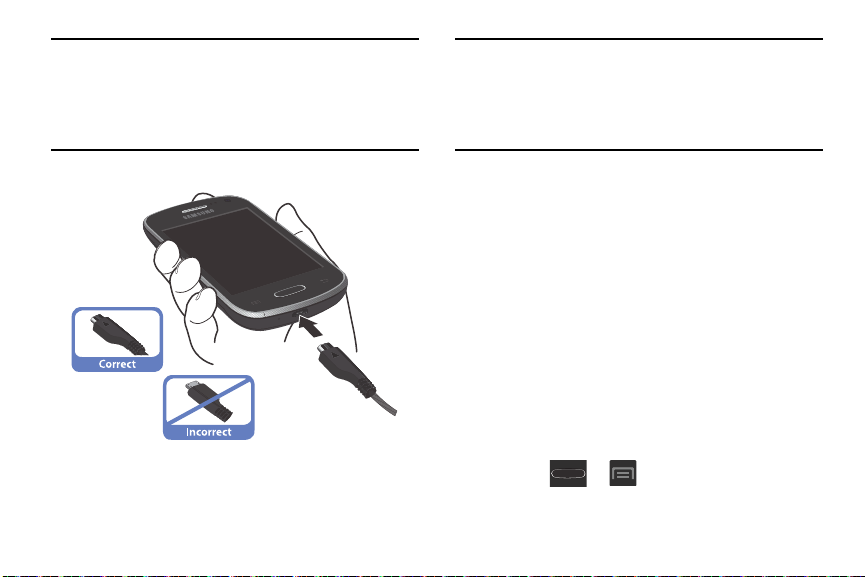
Nota :
L'illustration suivante indique les méthodes correcte et
incorrecte de brancher le chargeur. Un branchement
inadéquat peut endommager la prise. Aucun dommage
causé par une mauvaise utilisation n'est couvert par la
garantie.
4. Une fois la pile rechargée, débranchez la fiche du
chargeur de la prise de courant puis du téléphone.
8
Important!
L’écran tactile répond mieux à une touche légère du
doigt ou d'un stylet non métallique. L’application
d’une force excessive ou l’utilisation d’objets
métalliques sur l’écran tactile peut endommager la
surface de verre et annuler la garantie.
Témoin de pile faible
Lorsqu’il ne reste plus que quelques minutes d’autonomie
pour la conversation (environ 15%), l’appareil émet une
tonalité et le message « Pile faible » apparait à l'écran à
intervalles réguliers. Dans une telle situation, votre téléphone
conserve l’énergie de la pile en désactivant le rétroéclairage et
en entrant en mode tamisage.
Lorsque la pile devient trop faible, le téléphone s’éteint
automatiquement.
Par défaut, la charge de la pile est indiquée par une icône de
pile colorée. Vous pouvez également choisir d'afficher le
niveau de charge en pourcentage. L'affichage de la valeur en
pourcentage peut vous donner une meilleure idée de la
charge restante de la pile.
Pressez ➔ et touchez
Affichage
➔
Affich. pourcentage pile
Paramètres
.
➔
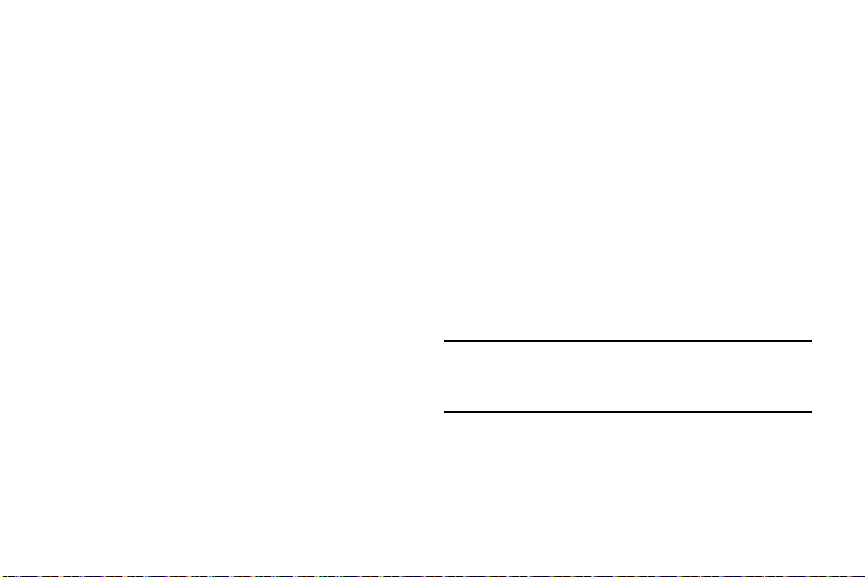
Pour tout renseignement, consultez la rubrique « Affichage »
à la page 222.
Prolonger la durée d'autonomie de la pile
Les applications actives, les niveaux de luminosité élevés,
l'utilisation des fonctions Bluetooth et GPS sont énergivores.
Voici quelques conseils pour vous aider à réduire la
consommation d'énergie de la pile :
•
Réduire la durée du rétroéclairage.
•
Désactiver la fonction Bluetooth si non utilisée.
•
Désactiver la fonction Wifi si non utilisée.
•
Désactiver la fonction GPS si non nécessaire. La plupart des
applications exploitant cette fonction recherchent régulièrement
votre position actuelle au moyen des satellites GPS, et cette
recherche est énergivore.
•
Ne pas attendre que la pile soit complètement déchargée avant de
la recharger. Les multiples décharges complètes et recharges
peuvent réduire la durée d'autonomie de la pile.
•
Désactiver la synchronisation automatique des applications.
•
Utiliser la fonction Économie d'écran pour désactiver certaines
fonctions matérielles et de l'interface.
•
Consulter l'écran d'utilisation de la pile pour connaitre quelles sont
les fonctions et applications les plus énergivores.
•
Consulter les services en cours et fermer toutes les applications
non utilisées.
•
Utiliser la fonction Gestionnaire de tâches pour mettre fin aux
applications en cours non utilisées. Ces applications actives en
arrière-plan peuvent ralentir votre appareil.
•
Désactiver les services de diffusion lorsque vous n'en avez plus
besoin (consultez Services en cours).
•
Utiliser des fonds d'écran fixes ou des images plutôt que des fonds
d'écran animés, car ces derniers augmentent la consommation
d'énergie et occupent davantage de mémoire.
Configuration initiale du téléphone
Nota :
Si vous êtes invité à effectuer une mise à jour logicielle,
touchez
Annuler
pour poursuivre la configuration initiale
de votre téléphone.
1. Sélectionnez une langue dans le champ correspondant.
Par défaut, la langue d'affichage est réglée à
(anglais).
2. Touchez
Début
.
English
Mise en route 9
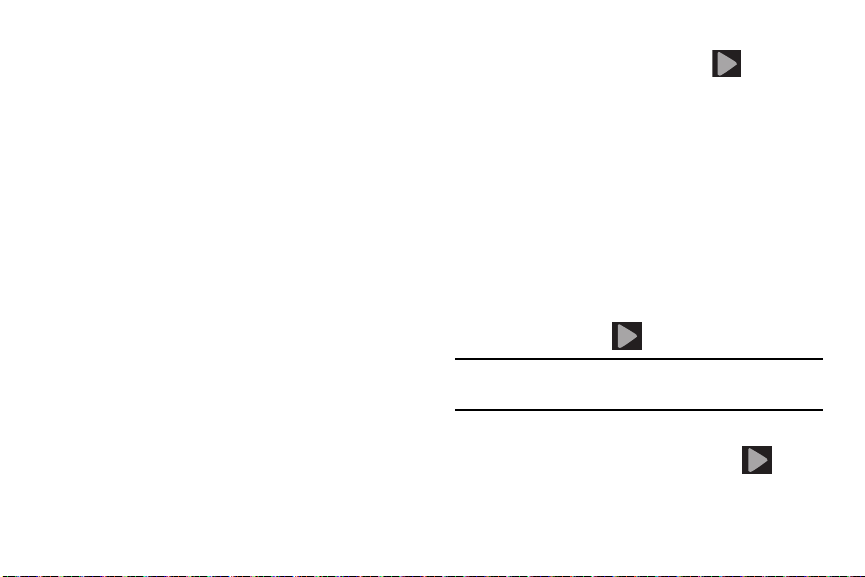
3. Si demandé, sélectionnez un réseau Wifi et suivez les
Ignorer
directives à l'écran ou touchez
l'étape suivante.
4. Dans l’écran Date et heure, touchez Date et heure
automatiques pour utiliser la date et l’heure du réseau
ou touchez Définir la date, Définir l’heure et
Sélectionner le fuseau horaire pour les configurer
manuellement. Touchez Suivant.
5. Si vous possédez déjà un compte Samsung, touchez
Connexion
– ou –
Sinon, touchez
l’écran.
– ou –
Touchez
ou vous connecter à votre compte Samsung. Pour tout
renseignement, consultez la rubrique « Créer un
compte Samsung » à la page 14.
6. Dans l'écran Vous avez un compte Google?,
Oui
pour aller à l'étape suivante.
10
.
Créer un compte
Ignorer
pour aller à l'étape suivante sans créer
pour vous connecter à votre compte Google ou
pour aller à
. Suivez les directives à
touchez
Non
•
Dans l'écran Connexion, entrez votre adresse courriel et
votre mot de passe Google et touchez ( )
•
Touchez OK pour accepter les conditions d'utilisation de
Google.
•
Si vous souhaitez faire des achats, touchez
carte de crédit
puis touchez
sans avoir à entrer information.
7. Si vous avez indiqué que vous ne possédez pas de
compte Google, dans l'écran
touchez
à l'étape suivante.
8. Cochez ou décochez les services de localisation Google
désirés et touchez (
Nota :
L'activation des services de localisation Google est
énergivore et diminue la durée de charge de la pile.
9. À l'invite, saisissez votre
personnaliser votre téléphone et touchez
Suivant
(
et entrez l'information de votre carte de crédit
Enregistrer
ou touchez
Ajouter un compte
Ajouter un compte
). Cela vous aidera à identifier votre appareil.
ou
Pas maintenant
Suivant
Prénom
et votre
Ignorer
).
Suivant
.
Configurer la
pour continuer
,
pour aller
Nom
afin de
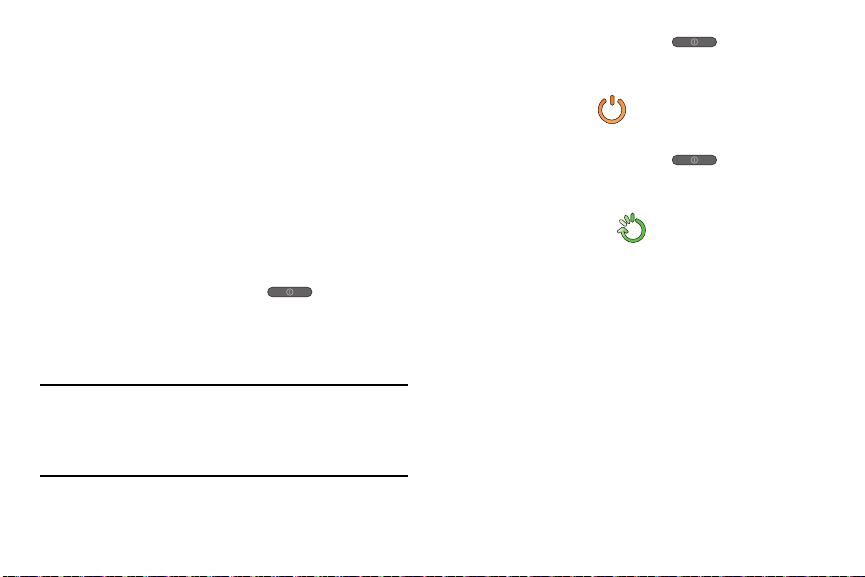
10. Si l'écran Configuration facultative apparait, touchez
Activer la configuration du mode facile
directives à l’écran pour configurer le mode d'écran
d'accueil. Pour tout renseignement, consultez la
rubrique « Régler le mode d’écran d’accueil » à la
page 44.
11. Touchez
Ter min er
pour compléter la configuration. Lisez
le tutoriel pour en savoir davantage.
et suivez les
Allumer et éteindre le téléphone
Une fois configuré, votre téléphone n'affichera plus ces écrans
de configuration.
1. Pressez longuement le bouton jusqu’à ce que
le téléphone s’allume.
Votre téléphone recherchera automatiquement les
réseaux et s’y connectera.
Nota :
La langue d’affichage est réglée par défaut à English.
Pour changer la langue, allez au menu Langue. Pour tout
renseignement, consultez la rubrique « Langue et
saisie » à la page 236.
2. Pressez longuement le bouton (
) jusqu'à ce que le menu Options du
Éteindre
périphérique s'affiche.
Éteindre
3. Touchez
().
Allumer/
Redémarrer le téléphone
1. Pressez longuement le bouton (
Éteindre
) jusqu'à ce que le menu Options du
périphérique s'affiche.
2. Touchez
Redémarrer
().
Allumer/
Verrouiller et déverrouiller le téléphone
Par défaut, l’écran du téléphone se verrouille lorsque le
rétroéclairage s’éteint.
Placez un doigt sur l'écran et glissez-le dans n’importe
quelle direction pour déverrouiller le téléphone.
Mise en route 11
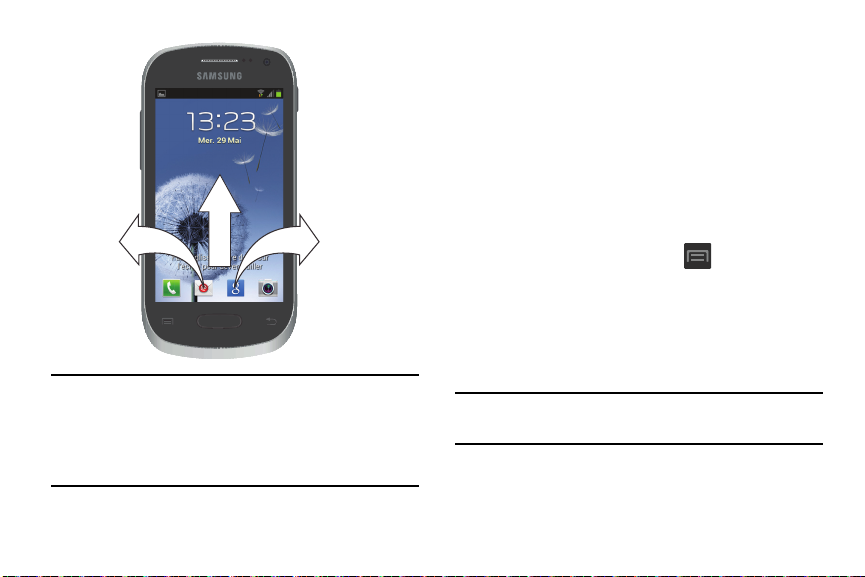
Nota :
Vous pouvez choisir d’activer les paramètres de
verrouillage afin d’empêcher l’utilisation non autorisée de
votre téléphone. Pour tout renseignement, consultez la
rubrique « Définir un code de verrouillage pour la carte
SIM » à la page 234.
12
Créer un compte Google
Il est recommandé de créer un compte GoogleMD lorsque
vous utilisez pour la première fois votre appareil afin de
profiter de toutes ses fonctionnalités. Ce compte vous permet
d’accéder à diverses fonctions, comme Gmail, Google+, Talk,
et les applications de Play Store. Avant d’accéder aux
applications Google, vous devez saisir l’information de votre
compte. Ces applications se synchronisent entre votre
appareil et votre compte en ligne Google.
Pour créer un compte Google à partir de votre téléphone :
1. Dans l’écran d’accueil, pressez puis touchez
Paramètres
2. Lisez l’introduction et touchez
commencer.
3. Suivez les directives à l’écran pour créer un compte
Google.
Nota :
Si vous possédez déjà un compte Google, vous n’avez
qu’à vous connecter.
➔ Ajouter un compte ➔ Google.
Nouveau
pour
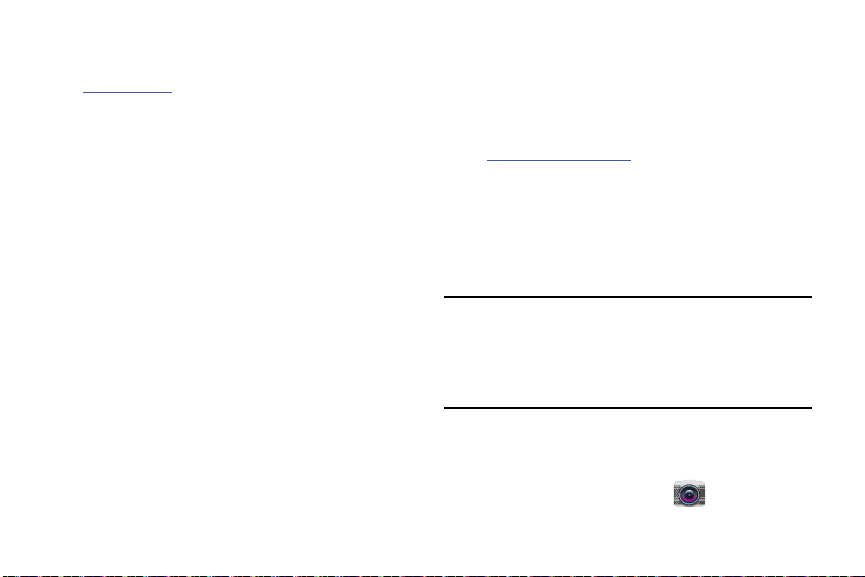
Pour créer un compte Google à partir du Web :
1. À partir d’un ordinateur, lancez le navigateur et allez à
www.google.com
2. Dans la page principale, cliquez sur
un compte
3. Suivez les directives à l’écran pour créer un compte
gratuitement.
4. Ouvrez le courriel reçu à l’adresse du compte courriel
que vous avez fourni et répondez-y pour confirmer et
activer votre nouveau compte.
.
Connexion ➔ Créer
.
Se connecter à un compte Google
1. Lancez une application nécessitant une connexion au
compte Google (p. ex., Play Store ou Gmail).
2. Cliquez sur
3. Touchez les champs
l’information.
4. Touchez
avec les serveurs Google afin de confirmer votre
information.
5. Au besoin, créez un nouveau nom d’utilisateur Gmail en
saisissant un préfixe à
Compte existant
OK
. Votre appareil établit la communication
.
E-mail
et
@gmail.com
Mot de passe
comme adresse.
et saisissez
Récupérer votre mot de passe Google
Un mot de passe Google est requis pour les applications
Google. Si vous perdez ou oubliez votre mot de passe, suivez
les directives suivantes pour le récupérer :
1. À partir d’un ordinateur, lancez le navigateur et allez à
http://google.com/accounts.
2. Cliquez sur le lien
compte ?
3. Suivez la procédure pour récupérer votre mot de passe.
Vous ne pouvez pas accéder à votre
.
Confirmer l’emplacement de stockage par défaut
Nota :
Si vous n’avez pas inséré de carte mémoire dans le
téléphone, les photos et les vidéos seront
automatiquement enregistrées dans le téléphone.
Cependant, si vous avez inséré une carte mémoire, les
photos et les vidéos y seront enregistrées par défaut.
l est recommandé de vérifier l’emplacement d'enregistrement
des photos et des vidéos avant d'utiliser votre appareil. Ainsi
vous saurez où les trouver.
1. Dans l’écran d’accueil, touchez (
Mise en route 13
Appareil photo
).
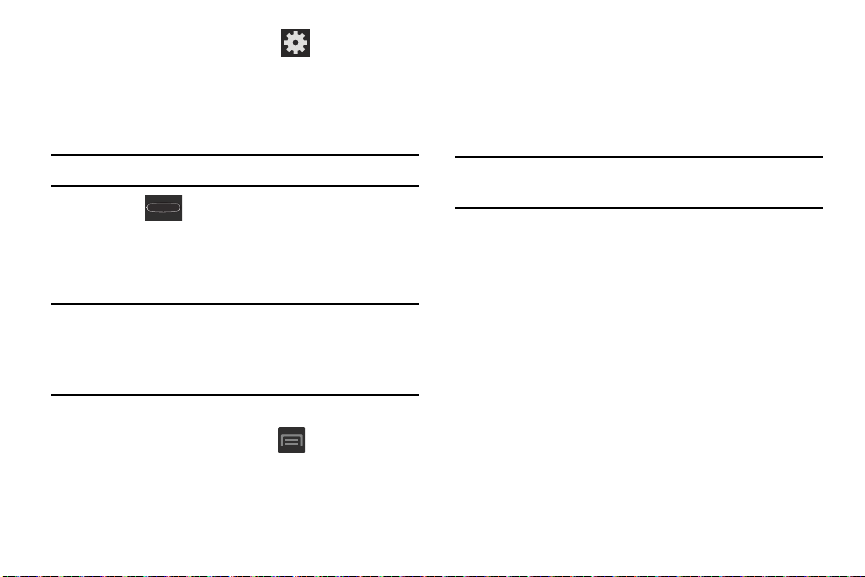
2. Dans l'écran du viseur, touchez (
Stockage
sélectionnez
3. Sélectionnez l'emplacement de stockage par défaut
pour les nouvelles photos et vidéos. Les options sont
Téléphone
ou
Nota :
Il est recommandé de choisir la carte mémoire.
4. Pressez pour revenir à l’écran d’accueil.
.
Carte mémoire
.
Paramètres
Créer un compte Samsung
Vous devez disposer d’un compte Samsung actif pour
accéder à certaines applications, comme Video Hub.
Nota :
L’application du compte Samsung permet de gérer votre
accès aux applications Samsung. Ainsi vous n’aurez pas
besoin d’utiliser différents mots de passe pour chacune
des applications.
Pour créer un compte Samsung :
1. Dans l'écran d'accueil, touchez ➔
Ajouter un compte
2. Touchez
14
➔
Créer un compte
Compte Samsung
.
Paramètres ➔
.
) et
3. Touchez
4. Cochez
5. Saisissez l’information requise et touchez
Nota :
informations par courriel.
6. Ouvrez le courriel reçu à l’adresse du compte courriel
Conditions d’utilisation
confidentialité
touchez
Il est possible que vous deviez confirmer vos
que vous avez fourni et suivez les directives à l'écran
pour confirmer et activer votre nouveau compte.
– ou –
Si vous avez déjà configuré un compte courriel sur
l'appareil, touchez
directives à l'écran.
– ou –
Si vous avez déjà confirmé votre adresse courriel,
touchez
, puis lisez le contenu.
J’accepte toutes les conditions ci-dessus
Accepter
.
Boite de réception
Activer le compte
.
et
Politique de
et suivez les
Connexion
et
.
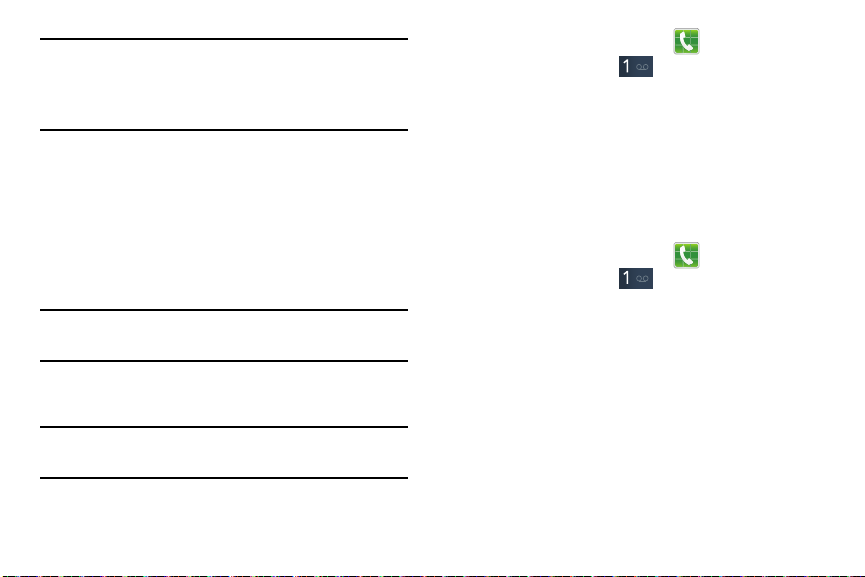
Nota :
Sans la confirmation de votre adresse courriel, vous ne
pourrez utiliser les applications associées au compte
Samsung, puisque les noms d'utilisateur et les mots de
passe sont gérés par ce compte.
Messagerie vocale
Configurer la messagerie vocale
Si votre forfait inclut la messagerie vocale, votre appareil
renvoie automatiquement à la messagerie tous les appels
auxquels vous ne répondez pas. Pour récupérer les
messages de votre boite vocale, activez votre compte de
messagerie vocale.
Important!
Nota :
Utilisez toujours un mot de passe pour vous
protéger contre les accès non autorisés.
Pour les nouveaux utilisateurs, suivez la procédure suivante
pour configurer votre messagerie vocale :
La configuration de la messagerie vocale peut varier
d’un réseau à l’autre.
1. Dans l’écran d’accueil, touchez et touchez
longuement la touche jusqu’à ce que le
téléphone compose le numéro de la messagerie vocale.
Le téléphone peut vous demander d’entrer un mot de
passe.
2. Consultez le tutoriel pour créer un mot de passe,
enregistrer un message d’accueil et votre nom.
Accéder à votre messagerie vocale
Pour accéder à la messagerie vocale :
1. Dans l’écran d’accueil, touchez et touchez
longuement la touche jusqu’à ce que le
téléphone compose le numéro de la messagerie vocale.
2. Une fois la communication établie, écoutez les invites
de votre centre de messagerie vocale.
Accéder à votre messagerie vocale à partir d’un
autre téléphone
1. Composez le numéro de votre téléphone sans fil.
2. Lorsque vous entendez votre message d’accueil,
pressez la touche étoile (*).
3. Entrez votre mot de passe.
4. Touchez le message que vous souhaitez supprimer.
Mise en route 15
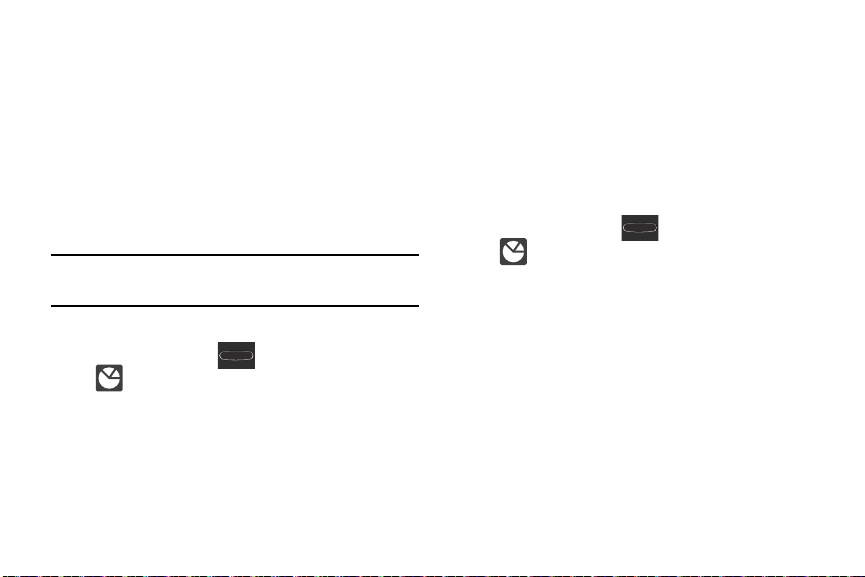
Gestionnaire de tâches
Votre appareil peut exécuter diverses applications
simultanément, dont certaines en arrière-plan.
Cependant le téléphone peut sembler fonctionner plus
lentement au fil du temps, car diverses applications sont en
cours en arrière-plan. Ces applications n'ont pas été fermées
correctement, elles sont donc encore actives. Le gestionnaire
de tâches vous permet de voir les applications actives en
arrière-plan, et de choisir quelles applications doivent
demeurer actives et celles qui doivent être fermées.
Nota :
La consommation d'énergie de la pile augmente avec le
nombre d'applications actives.
Description du gestionnaire de tâches
Pressez longuement (
(
Gest. tâches
• Applications actives
votre téléphone.
• Télécharg.
téléchargées de Play Store occupant de l'espace mémoire.
Touchez
16
). L'écran offre les onglets suivants :
affiche les données ou les applications
Désinstaller
Accueil
), puis touchez
affiche les applications en cours sur
pour retirer l'application du téléphone.
•RAM
affiche la mémoire vive utilisée. Vous pouvez aussi
l'effacer.
• Stockage
•Aide
affiche un graphique indiquant l'espace disponible
et utilisé dans le Stockage système, le Stockage USB et la
carte SD externe.
donne de l’information supplémentaire sur l'économie
de la pile et la gestion de la mémoire vive.
Fermer une application active
1. Pressez longuement (
Gest. tâches
(
2. Dans l'onglet
fermer les applications sélectionnées.
– ou –
Touchez
actives en arrière-plan.
).
Applications actives
Fin toutes
Accueil
pour fermer toutes les applications
), puis touchez
, touchez
Fin
pour
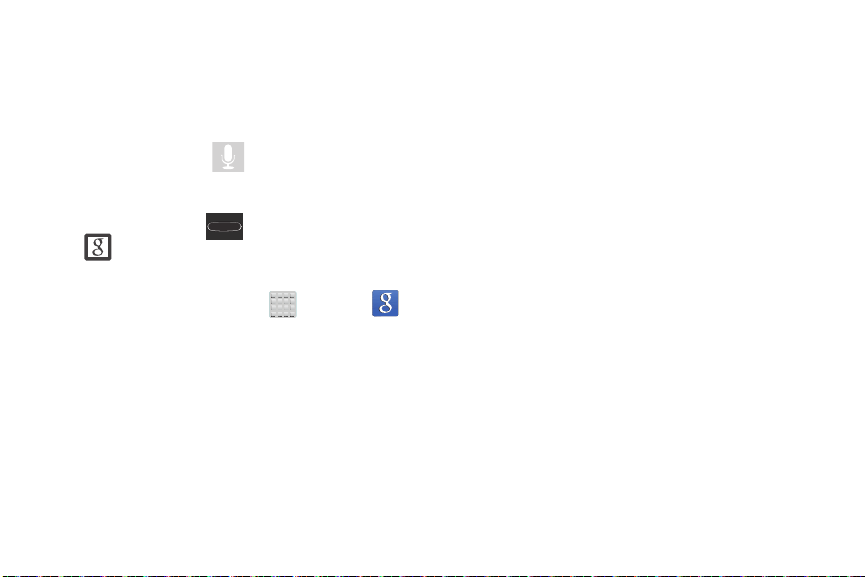
Cette application permet d’effectuer une recherche sur
Internet au moyen du moteur de recherche Google
Pour lancer Recherche Google :
1. Touchez la barre de recherche Google et entrez le texte
recherché ou touchez dans la barre de recherche
Google et énoncez l’objet de la recherche.
– ou –
Pressez longuement (
Rechercher
(
– ou –
Dans l’écran d’accueil, touchez (
(
Google
2. Suivez les directives à l’écran.
).
) et saisissez les mots clés de la recherche.
Accueil
MD
), puis touchez
Applis
) ➔
.
Mise en route 17
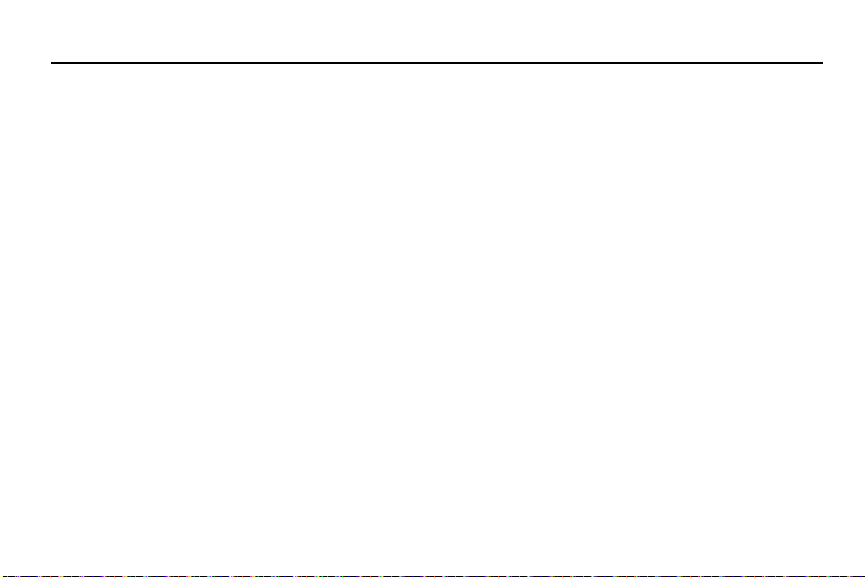
Chapitre 2 : Description de votre téléphone
Ce chapitre décrit les principales fonctionnalités de votre
téléphone. Vous y trouverez également une explication des
touches du téléphone, de l’écran d’affichage et des icônes qui
y apparaissent lorsque vous l’utilisez.
Fonctionnalités de votre téléphone
Votre téléphone est léger, facile à utiliser et offre de
nombreuses fonctionnalités, dont les suivantes :
•
Écran tactile avec clavier QWERTY tactile
•
Réseau HSPA+ (High Speed Packet Access Plus) pour une
transmission des données plus rapide que le réseau 3G actuel
•
Android v 4.1.2, plateforme Jelly Bean
•
Fonctionnalité Wifi
•
Fonctionnalité Modem USB
•
Fonctionnalité Bluetooth
•
Intégration complète des services mobiles Google (Gmail,
YouTube, Maps, Recherche vocale de Google)
•
Fonctionnalités de messagerie : message texte/photo/vidéo et Talk
de Google
•
Messageries professionnelle et personnelle
•
Appareil photo de 5 Mpx avec mise au point automatique et zoom
numérique
18
MD
•
Objectif avant de 1,9 Mpx
•
Lecteur de musique avec fonctions multitâches
•
Plus de 700 000 applications à télécharger à partir de Play Store
•
Applications préchargées de lecture en ligne : Play LivresMC, Play
•
Play Musique
•
GPS assisté (Navigation Google)
•
Navigateur Internet
•
Espace de stockage extensible jusqu’à 32 Go
•
Fonctionnalité Point d’accès mobile
•
Technologie de saisie de texte SWYPE™
•
Vidéoclavardage via Google Talk
•
Accès à des films et émissions de télévision au moyen de Video
•
Lecteur vidéo HD 720p
MC
Magazines
Hub de Samsung
–
Codec : MPEG4, H.264, H.263, VC-1, WMV7/8, VP8, MP43
–
Format : 3GP (MP4), WMV (ASF), et AVI
